opporeno8怎么提取图片文字 OPPO手机图片文字提取步骤
在现代社会中手机已经成为人们生活中不可或缺的一部分,作为一款备受瞩目的智能手机品牌,OPPO不仅在技术和设计上不断创新,还在用户体验方面做出了许多努力。其中OPPO Reno8的图片文字提取功能更是为用户带来了极大的便利。通过简单的操作,用户可以轻松地提取图片中的文字信息,实现文字识别和转换,让信息获取变得更加高效和便捷。这项功能不仅节省了用户的时间,还为用户提供了更加便利的使用体验,让用户在日常生活中更加便捷地处理文字信息。OPPO Reno8的图片文字提取功能,无疑将成为用户生活中的得力助手。
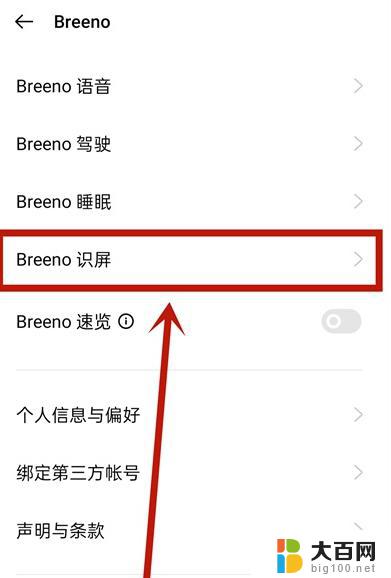
1、OPPO手机的识别图片文字功能需要手机支持Breeno扫一扫功能,在设置中查看是否有【Breeno】功能设置;
2、在任意界面同时按住【电源键+音量加键】打开Breeno,在最下方的功能中选择使用【扫一扫】;
3、在扫一扫界面下方的扫描分类中选择【文档】选项,如果需要识别其他设备上的图片。将镜头对着图片直接识别;如果需要识别的图片保存在相册,点击快门旁边的图片进入相册选择;
4、选择图片之后,在扫一扫界面点击右侧的箭头,进入识别界面;
5、点击【识别此页文字】,进入提取文字界面;
6、等待识别完成之后,可以看到图片中的文字都提取出来了;
继续提取:在上一次的提取结果上加上此次提取结果(重复提取);
复制文本:将提取出的文字全部复制;
存储:可以将提取出的文字保存在便签中;
分享:将提取出来的文字通过分享方式分享给其他用户;
7、也可以直接在便签中点击最下方的扫一扫功能,选择需要提取文字的图片。进入识别界面(步骤四、五),点击【识别此页文字】,然后选择【存为便签】就可以直接将提取的文字粘贴到之前打开的便签中。
以上就是opporeno8如何提取图片文字的全部内容,如果还有不清楚的用户可以参考小编的步骤进行操作,希望对大家有所帮助。
opporeno8怎么提取图片文字 OPPO手机图片文字提取步骤相关教程
- 截图图片上的文字怎么提取 截图提取文字工具
- 如何用word提取图片上的文字 Word如何提取图片中的文字
- 电脑提取照片中的文字 电脑端图片文字提取软件
- wps这个文档有将图片里的文字提取出来的功能吗 wps文字识别图片文字提取功能
- 电脑上的图片怎么提取文字 电脑怎样识别图片中的文字
- 电脑怎么把图片里的文字提取出来 电脑端图片中文字识别工具
- 电脑怎么把图片中的文字提取出来 电脑端图片识别文字的方法
- 电脑如何复制图片上的文字 怎样快速提取复制图片上/软件中的文字
- 电脑上怎么复制图片上的文字 怎么快速将软件中的文字提取复制到电脑上
- 如何把word的图片提取出来 如何快速从多个Word文档中提取图片
- 苹果进windows系统 Mac 双系统如何使用 Option 键切换
- win开机不显示桌面 电脑开机后黑屏无法显示桌面解决方法
- windows nginx自动启动 Windows环境下Nginx开机自启动实现方法
- winds自动更新关闭 笔记本电脑关闭自动更新方法
- 怎样把windows更新关闭 笔记本电脑如何关闭自动更新
- windows怎么把软件删干净 如何在笔记本上彻底删除软件
电脑教程推荐